รีวิวแบบบ้านๆ ง่ายๆ ใช้งานได้ง่ายๆ ไม่ปวดหัว เมื่อท่านอยากได้ภาพหลายๆภาพมารวมอยู่ในภาพเดียว
จัดไป !!!!!!!!
จัดไป !!!!!!!!
Photos Wall
Free
Requirements: Compatible with iPhone, iPod touch and iPad.Requires iOS 3.0 or later.
Description
Photos Wall is designed for the users who like taking photos. It has powerful functions and it is very easy to use. You can use this app to merge lots of photos into one photo through a very simple operation.
Features
1.You could customize the style or use templates to merge photos.
2 Shake your iPhone/iPod touch to change the photo template.
3 Provides a lot of beautiful frames and background templates to make the result photo much more beautiful.
4. You could share your photos to Facebook, Twitter, Tumblr and Flickr.
หน้าตาตอนเข้า App
เวลามันถามให้โหลดนู่นนี่นั่นเพิ่มก็กด No ไป โฆษณาเยอะมากมาย

.PNG)

.PNG)










.PNG)



.PNG)








.PNG)
.JPG)




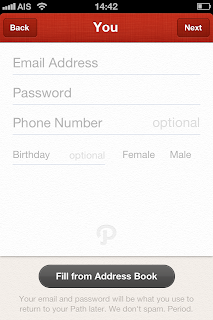

.PNG)
.PNG)
.PNG)
.PNG)
.PNG)
.PNG)
.PNG)
.PNG)
.PNG)
.PNG)
.PNG)
.PNG)

.PNG)
.PNG)
.PNG)
.PNG)
.PNG)
.PNG)